Betulkan jumlah maksimum memori yang boleh digunakan oleh Windows 7 64-bit
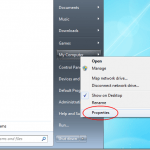
- 2066
- 552
- Dave Kreiger V
Perkakasan dan Windows 7 komputer anda mengehadkan jumlah memori yang boleh digunakan oleh komputer anda. Dalam kes sistem operasi 32-bit, had itu adalah 4GB RAM. Sistem operasi 64-bit boleh menggunakan lebih banyak lagi. Walau bagaimanapun, jika PC Windows 7 64-bit anda menghadapi masalah untuk mengenali semua RAM di komputer anda, ada masalah cepat yang mungkin berfungsi. Ketahui cara membetulkan jumlah maksimum RAM Windows 7 64-bit boleh digunakan.
Windows 7 dan memori maksimum
Ramai pengguna versi 32-bit Windows 7 kecewa kerana tidak semua 4GB RAM mereka (atau lebih) sebenarnya boleh digunakan oleh sistem operasi. Ramai yang memilih versi 64-bit Windows 7 tetapi masih menghadapi masalah untuk mendapatkan sistem operasi untuk mengenali dan menggunakan semua memori yang dipasang di PC.
Isi kandunganBiasanya, perkakasan komputer anda dan Windows 7 bekerjasama untuk mengenal pasti perkakasan yang anda ada di PC anda. Ini termasuk memori atau ram yang telah anda pasangkan. Kadang -kadang, komputer anda tidak mengetahui apa yang anda ada dan mungkin melaporkan bahawa anda mempunyai kurang RAM daripada yang sebenarnya anda lakukan. Dengan mengandaikan ini bukan kesalahan perkakasan atau kegagalan, ada satu helah yang anda boleh cuba.
Betulkan tetingkap memori maksimum 7 64-bit boleh alamat
Jumlah memori yang telah anda pasang di PC anda tidak semestinya jumlah yang dapat ditangani oleh Windows 7 64-bit. Alamat hanya bermaksud penggunaan. Nasib baik, anda boleh menentukan berapa banyak memori Windows 7 64-bit yang harus ditangani pada boot.
Log masuk ke Windows 7 64-bit dengan akaun yang mempunyai keistimewaan pentadbiran. Klik pada Mula Dan kemudian klik kanan Komputer saya. Pilih Sifat dari menu.
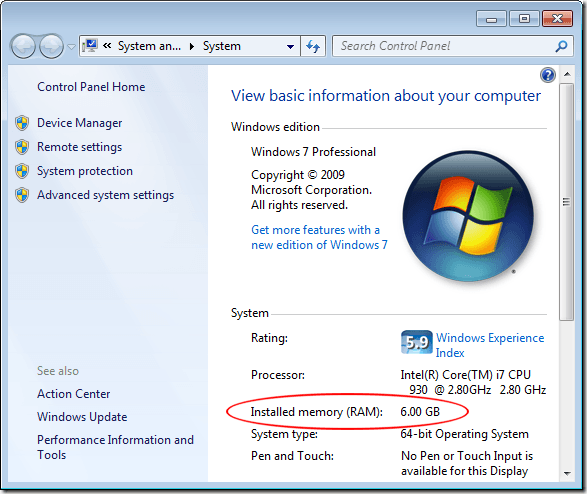
Klik pada Mula Dan kemudian Jalankan. Sekiranya anda tidak mempunyai Jalankan perintah pada anda Mula menu, anda boleh menahan Tingkap Kunci pada papan kekunci anda dan tekan R kunci. Dengan Jalankan Kotak dialog dibuka, taipkan Msconfig dan klik okey butang.
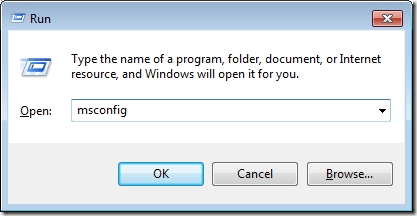
Ini membuka Konfigurasi sistem tetingkap. Klik pada Boot tab dan kemudian klik pada Pilihan lanjutan butang.
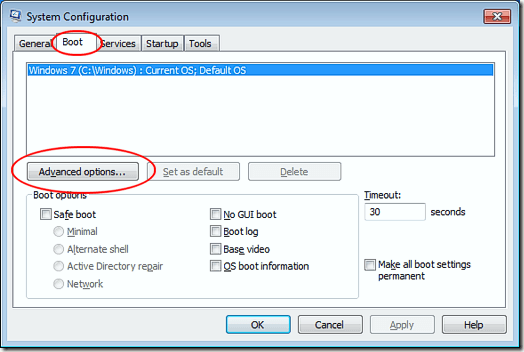
Ini membuka Pilihan Lanjutan Boot tetingkap. Klik pada Memori maksimum pilihan dan taipkan jumlah maksimum memori yang anda perhatikan sebelum ini di Sifat komputer saya tetingkap. Apabila selesai, klik okey butang, tutup semua tingkap yang telah anda buka, dan mulakan semula komputer anda.
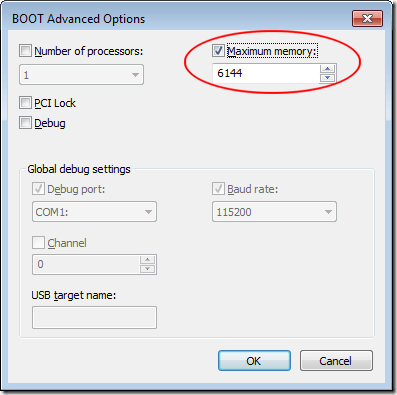
Windows 7 64-bit tidak selalu mengenal pasti jumlah memori yang telah anda pasang di PC anda. Anda boleh menyelesaikan masalah ini dengan secara manual menentukan berapa banyak memori Windows 7 64-bit yang harus digunakan dengan menukar nilai di Pilihan Lanjutan Boot tetingkap.
Dengan mengandaikan bahawa anda tidak mempunyai ralat perkakasan atau perisian, Windows 7 kemudiannya dapat mengenal pasti dengan betul berapa banyak memori yang telah anda pasangkan dan jumlah maksimum memori untuk digunakan di Boot Up.

